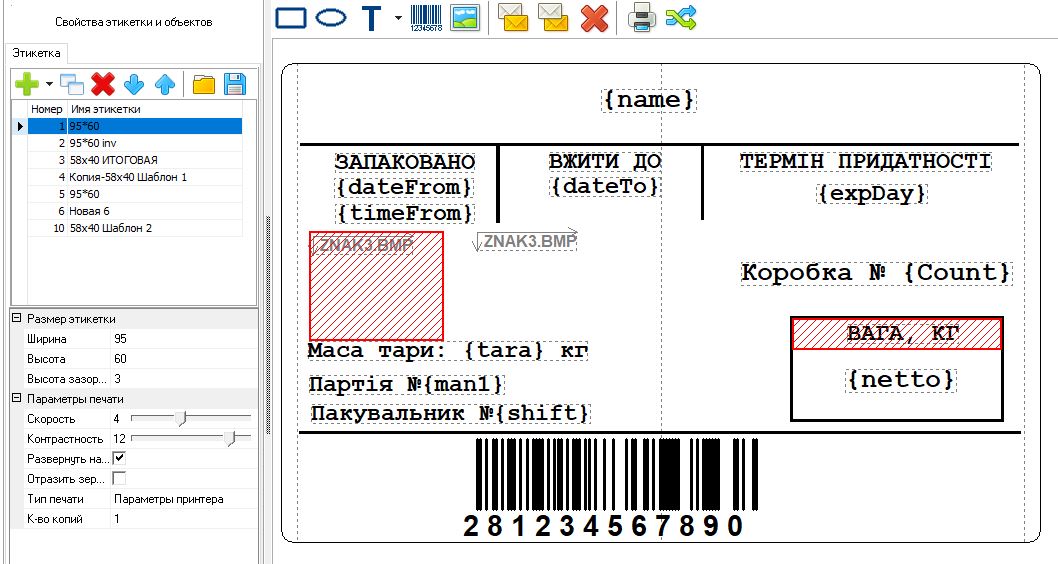Инструкция по загрузке логотипов, значков и картинок для печати их на этикетках (принтеры TSC)
Програмный редактор Fasprint Editor позволяет легко добавлять в дизайн этикетки графические элементы: картинки, логотипы, знаки качества, иероглифы. Это позволяет создать уникальный и узнаваемый дизайн этикетки на продукции, выделить товары среди конкурентов и дополнительно прорекламировать свой бренд.
Также, обратите внимание, что на одной этикетке может быть размещено несколько разных графических элементов или же, к каждой этикетке можно привязать свой графический элемент. (Например, эта опция незаменима, если при фасовке мясных полуфабрикатов, необходимо отметить на этикетке ту часть туши, которая маркируется самоклеящейся этикеткой).
Краткая последовательность действий для коректной загрузки графических элементов:
- Сохранить необходимую картинку в формате .BMP, в монохромном качестве (Monochrome bitmap);
- Подлючить принтер TSC по USB-интерфейсу к компьютеру и с помощью программы diagtool загрузить ее в принтер;
- В программе-редакторе Fasprint Editor, разместить элемент "Логотип/картинка"
 в необходимом месте на этикетке и указать название файла, который загружен в принтер;
в необходимом месте на этикетке и указать название файла, который загружен в принтер; - Кнопкой "Запрограммировать все"
 обновить базу товаров и этикеток смарт-клавиатуры Fasprint. Обратите внимание, если к компьютеру по USB-/Ethernet-интерфейсу будет подключена клавиатура Fasprint и принтер TSC будет дополнительно подключен к Fasprint, тогда можно напечатать тестовую этикетку на принтере с помощью кнопки "Тестовая Печать"
обновить базу товаров и этикеток смарт-клавиатуры Fasprint. Обратите внимание, если к компьютеру по USB-/Ethernet-интерфейсу будет подключена клавиатура Fasprint и принтер TSC будет дополнительно подключен к Fasprint, тогда можно напечатать тестовую этикетку на принтере с помощью кнопки "Тестовая Печать"  и подкорректривать дизайн без загрузки данных в смарт-клавиатуру Фаспринт.
и подкорректривать дизайн без загрузки данных в смарт-клавиатуру Фаспринт.
Рассмотрим на примере загрузки на этикетку Знака соответствия УкрСЕПРО все этапы подробно.
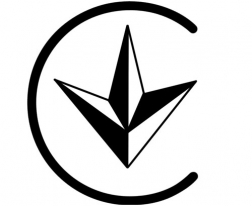
Поскольку, все картинки печатаются на этикетке в масштабе 1:1, подготовленный BMP-файл для загрузки в принтер, должен быть уже нужных размеров.
Шаг 1. Открываем оригинальную картинку в стандартном редакторе Windows - Microsoft Paint.
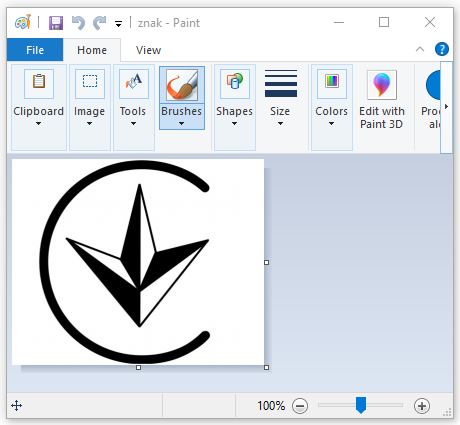
Шаг 2. Сохраняем ее в формате Monochrome Вitmap.
Обратите внимание: имя файла должно быть на латиннице, состоять из больших букв и иметь длину до 8 символов.
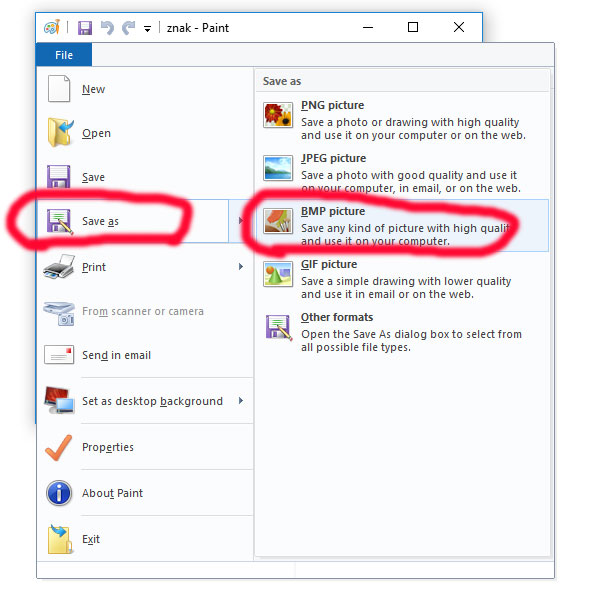
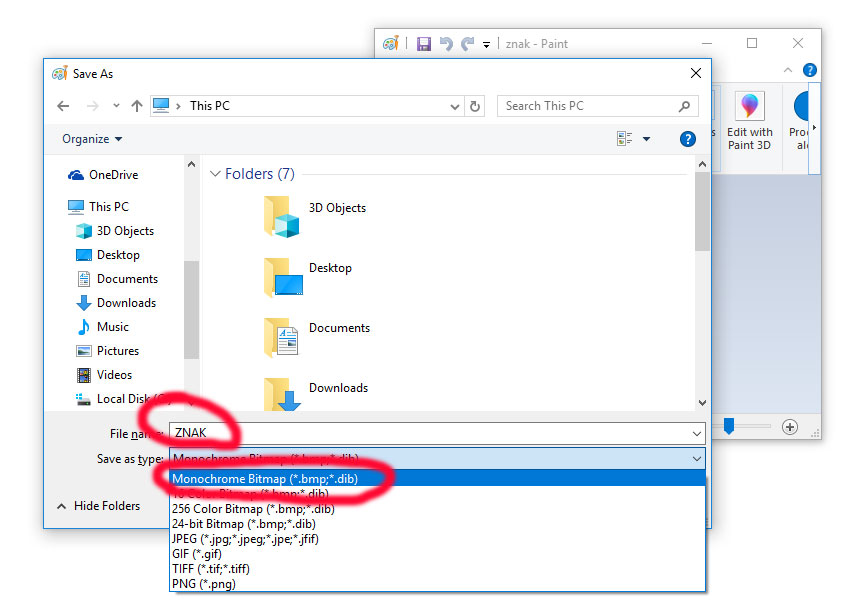
Шаг 3. Загружаем файл в принтер TSC с помощью утилиты diagtool. (Для этого нужно подключить принтер по интерфейсу USB в компьютеру).
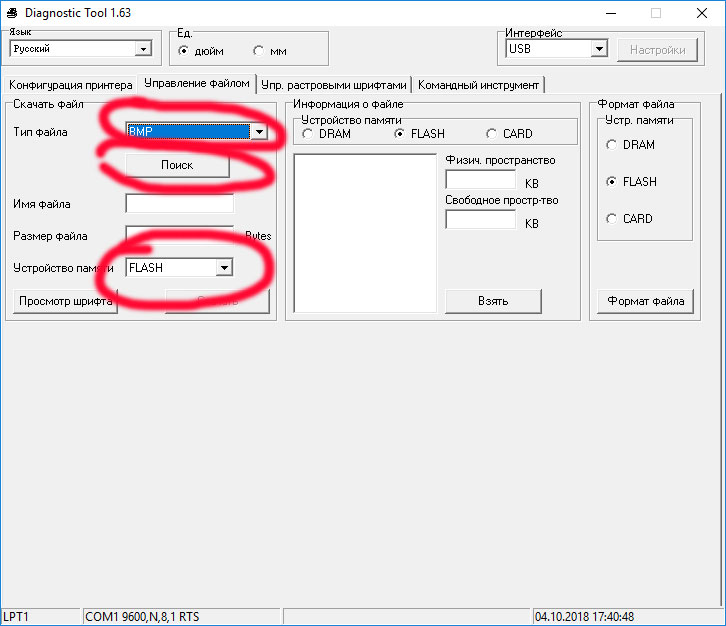
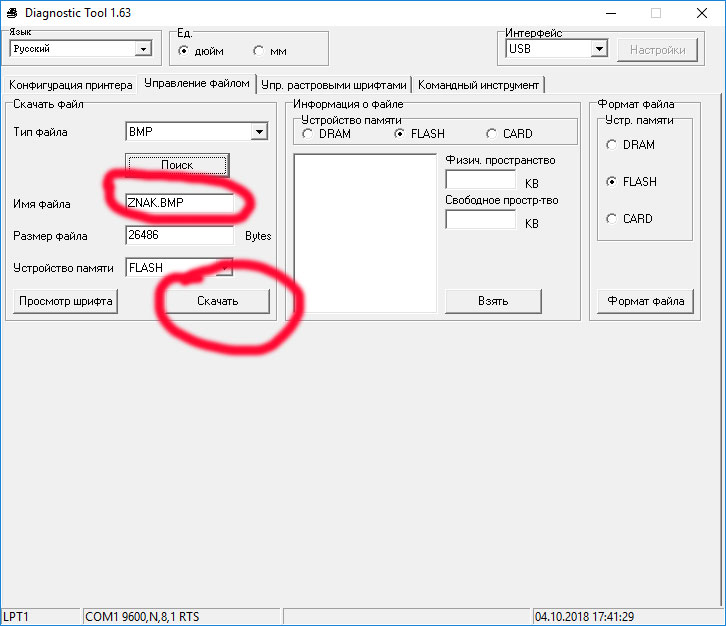
Шаг 4. В редакторе Fasprint Editor, размещаем элемент "Логотип/картинка"  в необходимом месте на этикетке и указываем название файла ZNAK.BMP, который загружен в принтер.
в необходимом месте на этикетке и указываем название файла ZNAK.BMP, который загружен в принтер.
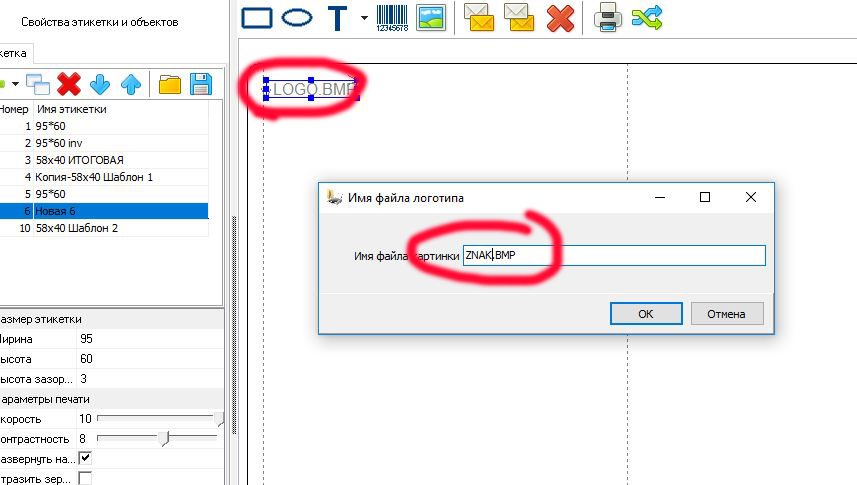
Шаг 5. Кнопкой "Запрограммировать все"  обновляем базу товаров и этикеток смарт-клавиатуры Fasprint. Обратите внимание, если к компьютеру по USB/Ethernet-интерфейсу будут подключены принтер TSC и клавиатура Fasprint и они будут ДОПОЛНИТЕЛЬНО соединены между собой кабелем, тогда можно напечатать тестовую этикетку на принтере с помощью кнопки "Тестовая Печать"
обновляем базу товаров и этикеток смарт-клавиатуры Fasprint. Обратите внимание, если к компьютеру по USB/Ethernet-интерфейсу будут подключены принтер TSC и клавиатура Fasprint и они будут ДОПОЛНИТЕЛЬНО соединены между собой кабелем, тогда можно напечатать тестовую этикетку на принтере с помощью кнопки "Тестовая Печать"  и подкорректривать дизайн без загрузки данных в смарт-клавиатуру Фаспринт.
и подкорректривать дизайн без загрузки данных в смарт-клавиатуру Фаспринт.
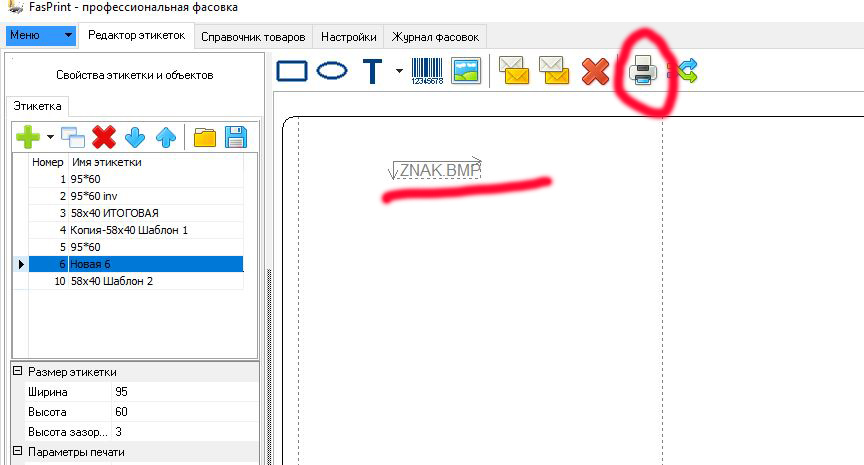
Примечание: если нужно изменить габариты картинки, сначала нужно изменить ее размер в редакторе Microsoft Paint и повторить все шаги из инструкции.
Вот так выглядит реальная этикетка с картинкой до масштабирования (нижняя этикетка) и после уменшения размера в 2 раза в редакторе Paint (верхняя этикетка)
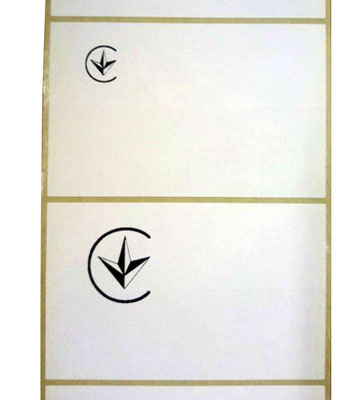
Ниже представлена полноценная этикетка в редакторе Fasprint Editor и ее реальный вид после вывода на печать.